Όταν έμαθα για τη λειτουργία "Παρακολούθηση αλλαγών" στοMS Word Ένιωσα σαν να ανακάλυψα το μυστικό της ζωής. Από τότε το χρησιμοποίησα για επαγγελματική, ακαδημαϊκή και προσωπική εργασία τεκμηρίωσης. Πρόκειται για ένα πολύ όμορφο εργαλείο που διευκολύνει τη συνεργασία σε ένα έγγραφο, ειδικά εάν οι άνθρωποι με τους οποίους εργάζεστε είναι αντίθετοι στο να δοκιμάσετε μερικά από τα ηλεκτρονικά εργαλεία που υποστηρίζουν τη ζωντανή συνεργασία όπως τα Έγγραφα Google. Τούτου λεχθέντος, το MS Word παρακολουθεί τα πάντα από προεπιλογή, κάθε μικρό πράγμα. Εισάγοντας όσο ένας χώρος θα εμφανιστεί με ένα κόκκινο highlight που είναι υπέροχο όταν έχετε μια μακρά αναφορά για να εργαστείτε με διαφορετικούς ανθρώπους. Αυτό που δεν είναι τόσο μεγάλο είναι ότι οι αλλαγές μορφοποίησης και τα σχόλια θα εμφανιστούν και ως αλλαγές, όταν ίσως δεν θέλετε να παρακολουθούνται. Εδώ μπορείτε να προσαρμόσετε ποιοι τύποι αλλαγών MS Word κομμάτια.
Πρώτα πράγματα πρώτα, κατευθυνθείτε στην καρτέλα Επανεξέτασηκαι ενεργοποιήστε την παρακολούθηση αλλαγών. Στη συνέχεια, κάντε κλικ στο μικρό βέλος στο κάτω δεξιά μέρος των εργαλείων "Παρακολούθηση" και επιλέξτε στο παράθυρο που ανοίγει τι είδους αλλαγές θέλετε να παρακολουθήσετε. Μπορείτε να απενεργοποιήσετε τα σχόλια, τη μορφή και την παρακολούθηση μελανιών από εδώ.

Εάν, ωστόσο, δεν είστε κύριος του εγγράφου καιη παρακολούθηση έχει ενεργοποιηθεί από κάποιον άλλο, εξακολουθείτε να βλέπετε πολύ καθαρότερη έκδοση του τελικού εγγράφου με τις αλλαγές που εξακολουθούν να επισημαίνονται. Ανοίξτε το αναπτυσσόμενο μενού "Εμφάνιση σήμανσης" και καταργήστε την επιλογή των επιλογών Σχόλια, μελάνια και μορφοποίηση για να δείτε μόνο τις αλλαγές κειμένου που έγιναν. Μπορείτε επίσης να επιλέξετε να βλέπετε αλλαγές που γίνονται από συγκεκριμένους χρήστες.
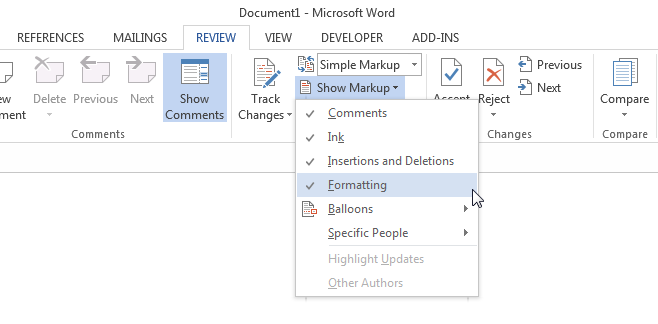
Η Microsoft σκέφτεται τα πάντα, ευτυχώς. Ευτυχισμένη επεξεργασία.













Σχόλια